|
|
เปิดคีย์บอร์ดและเมาส์ MK545 ของคุณ |
|
|
เพื่อเชื่อมต่อเมาส์และคีย์บอร์ด MK545 ให้เสียบตัวรับสัญญาณแบบ Unifying เข้ากับพอร์ต USB ที่คอมพิวเตอร์ของคุณ |
ภาพรวมของผลิตภัณฑ์

| 1. ปุ่มลัดมีเดีย | 6. ปุ่มลัด |
| 2. ไฟสัญญาณแบตเตอรี่ | 7. ตัวรับสัญญาณ USB |
| 3. เปิด/ปิด | 8. ไฟสัญญาณแบตเตอรี่ |
| 4. ไฟแสดงสถานะ Caps lock | 9. การเลื่อนด้านข้าง (ต้องใช้ซอฟต์แวร์ Logitech) |
| 5. ที่วางพักฝ่ามือ | 10. ปุ่มกลับ/ไปข้างหน้า (การนำทางในอินเทอร์เน็ต) |
คุณสมบัติของคีย์บอร์ด
ปุ่มลัด
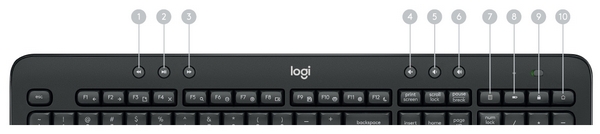
| 1. กลับ | 4. ปิดเสียง | 7. เครื่องคิดเลข |
| 2. เล่น/หยุดชั่วคราว | 5. ลดระดับเสียง | 8. ตรวจสอบแบตเตอรี่ |
| 3. ไปข้างหน้า | 6. เพิ่มระดับเสียง | 9. ล็อกเครื่องพีซี |
| 10. หน้าหลักเบราว์เซอร์อินเทอร์เน็ต |
ปุ่มลัดฟังก์ชัน
เพื่อเข้าถึงฟังก์ชันต่อไปนี้ ให้กดค้างที่ปุ่ม FN จากนั้นกดปุ่มฟังก์ชันที่คุณต้องการใช้งาน:

| 1. อินเทอร์เน็ตย้อนกลับ | 5. ค้นหาใน Windows | 9. บันทึก (Ctrl+S) |
| 2. อินเทอร์เน็ตไปข้างหน้า | 6. ซูมเข้า | 10. พิมพ์ (Ctrl+P) |
| 3. อินเทอร์เน็ตแท็บใหม่ (Ctrl+T) | 7. ซูมออก | 11. การตั้งค่า Windows |
| 4. ปิดหน้าต่าง (Alt+F4) | 8. แสดงเดสก์ท็อป | 12. พักการทำงานพีซี |
| 13. เมนูบริบท (คลิกขวา) |
คุณสามารถปรับตั้งการทำงานของปุ่มฟังก์ชันและปุ่มลัดบางปุ่มโดยใช้ซอฟต์แวร์ Logitech® ซึ่งมีให้ดาวน์โหลดจาก www.logitech.com/options
เคล็ดลับ: ในการตั้งค่าซอฟต์แวร์ คุณสามารถสลับโหมด FN หากคุณต้องการเข้าถึงฟังก์ชันพิเศษโดยไม่ต้องกดปุ่ม FN
ขาตั้งรองแบบเอียง
เลือกตำแหน่งการเอียงได้ 3 ระดับตามความถนัดในการพิมพ์ของคุณ ขาตั้งรองที่ทนทาน ปรับได้จากระดับแบนราบไปจนถึง 4 หรือ 8 องศา และยึดอยู่กับที่อย่างแน่นหนาขณะที่พิมพ์
| เอียงธรรมชาติ | เอียง 4° | เอียง 8° |
 |
 |
 |
ไฟบอกสถานะ LED
ไฟ LED แจ้งเตือนคุณเมื่อถึงเวลาที่จะต้องเปลี่ยนแบตเตอรี่หรือเมื่อ Caps Lock ถูกเรียกใช้
และคุณยังสามารถตรวจสอบสถานะแบตเตอรี่ของคุณเมื่อใดก็ได้โดยการกดปุ่มตรวจสอบแบตเตอรี่ที่ใต้ไฟ LED เมื่อแบตเตอรี่มีระดับพลังงานที่ดี ไฟ LED จะเป็นสีเขียว เมื่อแบตเตอรี่มีระดับพลังงานวิกฤติ ไฟ LED จะเป็นสีแดง


หมายเหตุสำคัญ: Logitech ไม่รองรับหรือบำรุงรักษาเครื่องมืออัปเดตเฟิร์มแวร์อีกต่อไปแล้ว เราขอแนะนำให้ใช้ Logi Options+ สำหรับอุปกรณ์ Logitech ที่รองรับ เราพร้อมให้ความช่วยเหลือคุณในระหว่างการเปลี่ยนแปลงนี้
หมายเหตุสำคัญ: Logitech ไม่รองรับหรือบำรุงรักษา Logitech Preference Manager อีกต่อไปแล้ว เราขอแนะนำให้ใช้ Logi Options+ สำหรับอุปกรณ์ Logitech ที่รองรับ เราพร้อมให้ความช่วยเหลือคุณในระหว่างการเปลี่ยนแปลงนี้
หมายเหตุสำคัญ: Logitech ไม่รองรับหรือบำรุงรักษา Logitech Control Center อีกต่อไปแล้ว เราขอแนะนำให้ใช้ Logi Options+ สำหรับอุปกรณ์ Logitech ที่รองรับ เราพร้อมให้ความช่วยเหลือคุณในระหว่างการเปลี่ยนแปลงนี้
หมายเหตุสำคัญ: Logitech ไม่รองรับหรือบำรุงรักษา Logitech Connection Utility อีกต่อไปแล้ว เราขอแนะนำให้ใช้ Logi Options+ สำหรับอุปกรณ์ Logitech ที่รองรับ เราพร้อมให้ความช่วยเหลือคุณในระหว่างการเปลี่ยนแปลงนี้
หมายเหตุสำคัญ: Logitech ไม่รองรับหรือบำรุงรักษา Unifying Software อีกต่อไปแล้ว เราขอแนะนำให้ใช้ Logi Options+ สำหรับอุปกรณ์ Logitech ที่รองรับ เราพร้อมให้ความช่วยเหลือคุณในระหว่างการเปลี่ยนแปลงนี้
หมายเหตุสำคัญ: ซอฟต์แวร์ SetPoint ไม่รองรับหรือดูแลรักษาโดย Logitech อีกต่อไป เราขอแนะนำให้ใช้ Logi Options+ สำหรับอุปกรณ์ Logitech ที่รองรับ เราพร้อมให้ความช่วยเหลือคุณในระหว่างการเปลี่ยนแปลงนี้
คำถามที่พบบ่อย
ไม่มีสินค้าสำหรับส่วนนี้


